Twitch представляет собой площадку для стримеров, которые хотят охватить широкую аудиторию, передавая свой оригинальный контент пользователям. Но иногда не удается просмотреть трансляцию из-за ошибки загрузки данных.
Похоже, что эта проблема имеет какое-то отношение к новой бета-версии сайта Twitch, выпущенной, как сообщается, с ошибками. Сбой при загрузке данных — одна из этих ошибок, пришедшей вместе с обновлением, поэтому выполните следующие действия, чтобы ее исправить.

Перед применением решений проверьте, работают ли сервера Twitch, например, на сайте DownDetector.
Отключение AdBlock
Включение AdBlock может нарушить функциональность сайтов, когда на них размещается реклама. Похоже, у Twitch есть проблема с AdBlock, поскольку после его отключения удается избавиться от ошибки.
Microsoft Edge:
Загрузите браузер и щелкните на три горизонтальные точки в правой верхней части окна, чтобы открыть основное меню.
Нажмите на Расширения и удалите последние, которые были добавлены перед появлением ошибки. После найдите AdBlock или другой блокировщик рекламы и отключите его.
Google Chrome:
В адресной строке браузера наберите chrome://extensions/ и щелкните на Enter для входа в раздел дополнений.
Найдите AdBlock и отключите его, перемещением ползунка в положение «Отключено», или удалите.
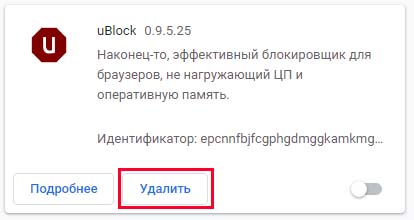
Mozilla Firefox:
Для перехода в раздел дополнений браузера запустите в командной строке ссылку about:addons/span>
Найдите блокировщик рекламы и отключите его с помощью переключателя или удалите нажатием на значок с тремя точками и выбором соответствующего пункта.
Функциональность бета-версии представляется весьма сомнительной, поэтому попробуйте отключить ее и переключится обратно на исходный сайт, пока Twitch не выпустит стабильную версию.
Откройте сайт Twitch и кликните на меню пользователя в правом верхнем углу. Снимите флажок с опции бета сайта, в результате будете перенаправлены на старую версию твич.
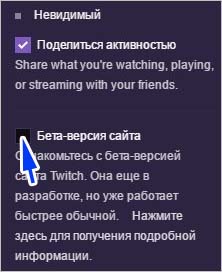
Добавление расширения «live» к ссылке
Этот способ является, обходным путем, который можно использовать до тех пор, пока компания не устранит проблему. Добавление «live» в конец ссылки трансляции, которую пытаетесь просмотреть, позволит устранить ошибку загрузки данных.
Перейдите на страницу Following. Кликните на адресную строку и отредактируйте последнюю часть ссылки путем добавления «/live». Ссылка должна выглядеть следующим образом:
https://www.twitch.tv/directory/following/live
Попробуйте перейти по этой ссылке. Если хотите добавить ее в закладки, откройте ее в браузере и кликните на значок звезды, который должен быть рядом с адресной строкой. Затем подтвердите намерение добавить сайт в панель закладок.
Если продолжаете сталкивать с ошибкой загрузки данных, попробуйте открыть Twitch в режиме инкогнито или переустановите браузер.
Are you getting an “Error loading data” on Twitch? Here is a full guide to fix this Twitch error. Twitch is a great platform for all streamers to broadcast their videos and content to a wider audience. It also enables users to watch a variety of entertainment content like music videos, shows, etc. However, various streamers have encountered an error that prompts an “Error loading data” message. This error prevents you from loading and accessing the Twitch stream. Although, what causes this error is still not apparent.
Now, if you are facing the same error, you have landed on the correct page. Here, we are going to discuss some working fixes that have enabled a lot of users to fix this error. Let us check out!
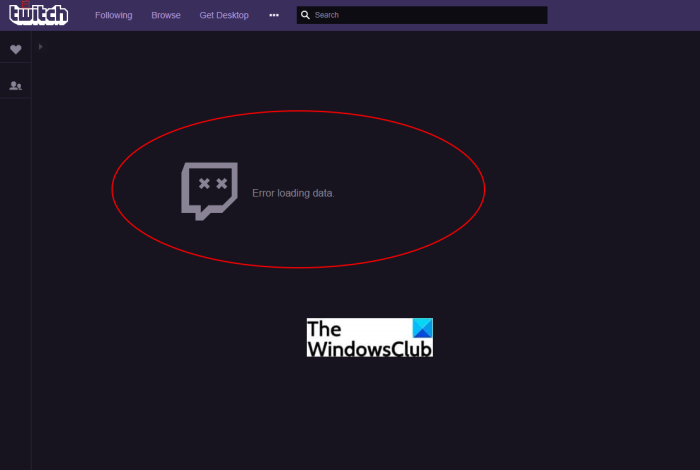
Here are the methods to fix the “Error Loading Data” error on Twitch:
- Disable AdBlock.
- Try adding the “live” Extension to the end of the link you are trying to access.
- Make sure Twitch is not down.
- Switch the platform.
Let us elaborate on the above methods now!
1] Disable AdBlock
Are you using the AdBlock extension in your web browser? This might be a cause that you are getting the “Error Loading Data” error on Twitch. Adblock seems to interfere with the usual working of Twitch. A lot of people have fixed a lot of problems and errors by simply turning it off. So, try disabling the AdBlock extension and see if the issue is fixed or not. Let us check out the process to turn off AdBlock on different web browsers.
Google Chrome:
You can follow the below steps to disable or remove the AdBlock extension in your Google Chrome browser:
- Firstly, launch the Google Chrome browser and go to its three-dot menu.
- Now, click on the More tools > Extensions option. Or, simply enter chrome://extensions/ in the address bar.
- On the Extensions page, simply locate the AdBlock extension.
- After that, use the toggle to turn off this extension.
- To remove it from the browser, click on the Remove button present under the AdBlock extension.
TIP: See this post if Twitch is not working on Chrome.
Microsoft Edge:
Try the below steps to turn off the AdBlock extension in Edge:
- Simply open the Microsoft Edge browser.
- Click on the three-dot menu.
- Select the Extensions option; alternately you can also go to edge://extensions/ to open up the Extensions page.
- Go to the AdBlock extension and turn it off.
- Additionally, remove any other extensions that you recently installed and which look suspicious to you.
Mozilla Firefox:
On your Firefox browser, you can use the following steps to disable the AdBlock add-on to resolve this error on Twitch:
- First, open the Firefox browser and click on the three-bar menu.
- Now, click on the Add-ons and themes option or you can simply press the Ctrl + Shift + A hotkey to open up the Add-on page.
- Next, locate the AdBlock extension and disable it using the toggle button to disable this extension.
- If you want to remove the extension permanently, click on the three-dot menu button present next to the extension and then select the Remove option.
Read: How to fix Twitch error 5000, Content not available
2] Try adding the “live” Extension to the end of the link you are trying to access
If disabling the AdBlock extension doesn’t fix up the issue for you, you may try another method ie., try adding “live” at the end of the page link where you are getting this error. This is more like a workaround in case there is no other solution working out for you. However, you will need to do this for every link you are trying to access and where you are getting this error. It is recommended to follow this solution in the “Following” section on Twitch. Let us check out the steps to use this method.
- Firstly, go to the Following page of Twitch or go to the Twitch page that was throwing the “Error Loading Data” error.
- Now, in the browser’s address bar, you need to edit the ending part of the link by inserting “/live”. Look at the below link for example:
https://www.twitch.tv/directory/following/live
- You can now try navigating to the “Following” page.
- To quickly access it, you can try adding the page to your bookmarks. Simply click on the star-shaped button present in the address bar and then add the link to your bookmark.
Read: Twitch Error 788078D4, Two-factor authentication is required to stream
3] Make sure Twitch is not down
If you are still getting the same error, do make sure that the Twitch site is not down and is in running status. You can use free website down detector tools for doing that. If the site is currently down for any reason, you will have to wait until the Twitch is up and running again.
See: Fix Twitch 3000 Media resource decoding error
4] Switch the platform
If you keep getting the same error even after trying all the above methods, you can try switching the platform to use Twitch. Try the Twitch desktop app for Windows 11/10 or try the mobile app and see if you are able to access the stream without this error.
In case the error still persists, try streaming in private or incognito mode. If that doesn’t help, reinstall your browser and check if the error is fixed.
Why does Twitch keep saying something went wrong?
The reason for the “Something went wrong” error message on Twitch is mostly the corrupted and bad browser cache and cookies. It can also be a result of the Twitch site being down for maintenance or there are some outage issues. So, make sure the Twitch servers are not down at the moment. If that is not the case, you can try clearing up your browser cache and cookies. If you are using a VPN, try disabling it and then see if the issue persists. If you are unable to fix the error, you can try contacting the official support team of Twitch and they might help you troubleshoot the error.
Why do I get error 3000 every few minutes on Twitch?
When your browser doesn’t decode the streaming information correctly, it displays the aforementioned error on Twitch. That being said, it could happen due to internet connection, browser extensions, Twitch server problems, etc. It is highly recommended to update your browser to the latest version to get rid of all browser-related problems first.
Hope this helps!
Now read:
- How to create, share and use Clips on Twitch
- How to fix Twitch Error 2000 successfully
На чтение 4 мин. Просмотров 174 Опубликовано 22.04.2021
Twitch – прекрасная платформа для стримеров, которые хотят охватить более широкую аудиторию, транслируя свой оригинальный контент пользователям Twitch. Однако некоторые люди, которые использовали Twitch для отслеживания своих любимых стримеров, сообщили, что они начали получать ошибку «Ошибка при загрузке данных» в потоках, и в результате поток просто не загружался.
Есть несколько решений этой проблемы, которая какое-то время была довольно печально известной, и похоже, что ошибка как-то связана с выпущенным новым бета-сайтом Twitch, который, как сообщается, был полон ошибок. Эта проблема также является одной из ошибок, появившихся вместе с обновлением, поэтому выполните следующие действия, чтобы избавиться от проблемы.
Но прежде чем переходить к решениям, убедитесь, что сайт Twitch запущен и работает. Для этой цели вы можете использовать сайт DownDetector.

Содержание
- Решение 1. Выключите AdBlock
- Microsoft Edge:
- Google Chrome:
- Safari:
- Mozilla Firefox:
- Решение 2. Отключите бета-сайт на Twitch.
- Решение 3. Добавьте «живое» расширение к ссылке, которую вы пытаетесь использовать
Решение 1. Выключите AdBlock
Включение AdBlock при использовании определенных сайтов может помешать работе сайта, особенно если сайт полагается на рекламу в качестве источника дохода. У Twitch, похоже, есть проблема с AdBlock, поскольку ее отключение устранило эту проблему для бесчисленных пользователей. AdBlock – полезное расширение, но вы должны помнить о том, что некоторые веб-сайты просто не позволяют вам его использовать.
Microsoft Edge:
- Откройте браузер и нажмите три горизонтальные точки в верхней правой части браузера. . Откроется раскрывающееся меню.
- Нажмите Расширения и удалите все, что вам кажется подозрительным, особенно если они были добавлены недавно. . Наконец, найдите расширение AdBlock и отключите его, чтобы устранить ошибку.

Google Chrome:
- Откройте Google Chrome и вставьте следующую ссылку в адресной строке вверху окна браузера:
chrome://extensions/
- Найдите Расширение AdBlock в этом окне и отключите его, сняв флажок рядом с ним, и вы даже можете удалить его, щелкнув значок корзины в правой части экрана.

Safari:
- Откройте браузер Safari и нажмите меню Safari.
- Нажмите Настройки… и перейдите на вкладку Расширения , на которой должны отображаться все расширения, установленные в вашем браузере.

- Найдите расширение AdBlock , но следите за всеми подозрительными расширениями, с которыми вы можете столкнуться..
- Снимите флажок рядом с полем « Включить расширение AdBlock », чтобы отключить его, но лучше удалить его, нажав по этому параметру.
Mozilla Firefox:
- Скопируйте и вставьте следующую ссылку в адресную строку Mozilla Firefox:
about: addons
- Перейдите к Расширения или панель “Внешний вид” и попробуйте найти Расширение AdBlock .
- Удалите его с помощью нажмите кнопку «Удалить» и перезапустите браузер, если будет предложено.

Решение 2. Отключите бета-сайт на Twitch.
Поскольку бета-сайт доставил пользователям несколько проблем и, похоже, его функциональность весьма сомнительна, вероятно, лучше всего отключить бета-сайт. и переключитесь на исходный сайт, пока Twitch не выпустит стабильную версию v эрсия. Переключение не должно быть трудным и состоит из нескольких коротких шагов:
- Откройте веб-сайт Twitch и нажмите на меню пользователя в правом верхнем углу.
- Меню должно развернуться, и вы должны увидеть опцию Бета-сайт . Вы можете просто снять флажок , и сайт сразу же перенаправит вас на старую версию сайта.
Решение 3. Добавьте «живое» расширение к ссылке, которую вы пытаетесь использовать
Этот метод – скорее обходной путь, который вам нужно будет использовать, пока компания не решит исправить проблему. эффективно. Похоже, что добавление «live» в конец ссылки потока, который вы пытаетесь просмотреть, легко решает проблему. Единственная проблема в том, что вам придется делать это часто. Лучше всего использовать этот метод в разделе «Следующие» и добавить его в закладки для использования в будущем.
- Перейдите на следующую страницу или другую страницу, если у вас возникли проблемы с одной конкретной частью сайта. Вы также можете использовать эту ссылку для более быстрого доступа.
- Щелкните адресную строку в используемом вами браузере и отредактируйте последняя часть ссылки, добавив «/live ». Теперь ссылка должна выглядеть так:
https://www.twitch.tv/directory/following/live

- Попробуйте получить доступ к странице «Читаемые» сейчас.
- Если вы хотите добавить в закладки эту ссылку, откройте ее в своем браузере и щелкните значок звездочки, который должен быть рядом с адресной строкой, независимо от того, какой браузер вы используете. Подтвердите, что вы хотите добавить этот сайт на панель закладок, и продолжите.
Если у вас по-прежнему возникают проблемы с Twitch, вы можете использовать приложение Twitch Mobile.. Также попробуйте открыть Twitch в приватном режиме/режиме инкогнито вашего браузера. Если ничего не работает, удалите/переустановите браузер.
Twitch представляет собой площадку для стримеров, которые хотят охватить широкую аудиторию, передавая свой оригинальный контент пользователям. Но иногда не удается просмотреть трансляцию из-за ошибки загрузки данных.
Похоже, что эта проблема имеет какое-то отношение к новой бета-версии сайта Twitch, выпущенной, как сообщается, с ошибками. Сбой при загрузке данных — одна из этих ошибок, пришедшей вместе с обновлением, поэтому выполните следующие действия, чтобы ее исправить.

Перед применением решений проверьте, работают ли сервера Twitch, например, на сайте DownDetector.
Отключение AdBlock
Включение AdBlock может нарушить функциональность сайтов, когда на них размещается реклама. Похоже, у Twitch есть проблема с AdBlock, поскольку после его отключения удается избавиться от ошибки.
Microsoft Edge:
Загрузите браузер и щелкните на три горизонтальные точки в правой верхней части окна, чтобы открыть основное меню.
Нажмите на Расширения и удалите последние, которые были добавлены перед появлением ошибки. После найдите AdBlock или другой блокировщик рекламы и отключите его.
Google Chrome:
В адресной строке браузера наберите chrome://extensions/ и щелкните на Enter для входа в раздел дополнений.
Найдите AdBlock и отключите его, перемещением ползунка в положение «Отключено», или удалите.
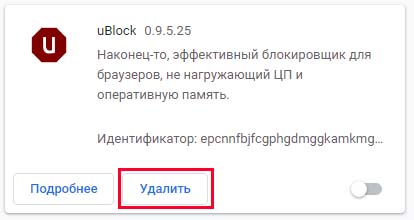
Mozilla Firefox:
Для перехода в раздел дополнений браузера запустите в командной строке ссылку about:addons/span>
Найдите блокировщик рекламы и отключите его с помощью переключателя или удалите нажатием на значок с тремя точками и выбором соответствующего пункта.
Функциональность бета-версии представляется весьма сомнительной, поэтому попробуйте отключить ее и переключится обратно на исходный сайт, пока Twitch не выпустит стабильную версию.
Откройте сайт Twitch и кликните на меню пользователя в правом верхнем углу. Снимите флажок с опции бета сайта, в результате будете перенаправлены на старую версию твич.
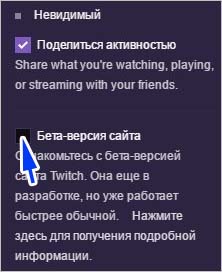
Добавление расширения «live» к ссылке
Этот способ является, обходным путем, который можно использовать до тех пор, пока компания не устранит проблему. Добавление «live» в конец ссылки трансляции, которую пытаетесь просмотреть, позволит устранить ошибку загрузки данных.
Перейдите на страницу Following. Кликните на адресную строку и отредактируйте последнюю часть ссылки путем добавления «/live». Ссылка должна выглядеть следующим образом:
https://www.twitch.tv/directory/following/live
Попробуйте перейти по этой ссылке. Если хотите добавить ее в закладки, откройте ее в браузере и кликните на значок звезды, который должен быть рядом с адресной строкой. Затем подтвердите намерение добавить сайт в панель закладок.
Если продолжаете сталкивать с ошибкой загрузки данных, попробуйте открыть Twitch в режиме инкогнито или переустановите браузер.
Вы получаете сообщение «Ошибка при загрузке данных» на Twitch? Вот полное руководство по исправлению этой ошибки Twitch. Twitch — отличная платформа для всех стримеров, позволяющая транслировать свои видео и контент для более широкой аудитории. Это также позволяет пользователям просматривать различный развлекательный контент, например музыкальные видеоклипы, шоу и т. Д. Однако различные стримеры сталкиваются с ошибкой, которая выводит сообщение «Ошибка загрузки данных». Эта ошибка препятствует загрузке и доступу к потоку Twitch. Хотя до сих пор не ясно, что вызывает эту ошибку.
Теперь, если вы столкнулись с той же ошибкой, вы попали на правильную страницу. Здесь мы собираемся обсудить некоторые рабочие исправления, которые позволили многим пользователям исправить эту ошибку. Давайте посмотрим!
Вот способы исправить ошибку «Ошибка загрузки данных» на Twitch:
- Отключите AdBlock.
- Попробуйте добавить «живое» расширение в конец ссылки, к которой вы пытаетесь получить доступ.
- Убедитесь, что Twitch не выключен.
- Переключите платформу.
Давайте теперь подробнее рассмотрим вышеупомянутые методы!
1]Отключить AdBlock
Вы используете расширение AdBlock в своем веб-браузере? Это может быть причиной того, что вы получаете сообщение об ошибке «Ошибка загрузки данных» на Twitch. Кажется, что Adblock мешает нормальной работе Twitch. Многие люди исправили множество проблем и ошибок, просто отключив его. Итак, попробуйте отключить расширение AdBlock и посмотрите, решена ли проблема или нет. Давайте посмотрим, как отключить AdBlock в разных браузерах.
Гугл Хром:
Вы можете выполнить следующие действия, чтобы отключить или удалить расширение AdBlock в браузере Google Chrome:
- Во-первых, запустите браузер Google Chrome и перейдите в его трехточечное меню.
- Теперь нажмите «Дополнительные инструменты»> «Расширения». Или просто введите chrome: // extensions / в адресную строку.
- На странице расширений просто найдите расширение AdBlock.
- После этого отключите это расширение с помощью переключателя.
- Чтобы удалить его из браузера, нажмите кнопку «Удалить» под расширением AdBlock.
СОВЕТ: См. Этот пост, если Twitch не работает в Chrome.
Microsoft Edge:
Попробуйте следующие шаги, чтобы отключить расширение AdBlock в Edge:
- Просто откройте браузер Microsoft Edge.
- Щелкните трехточечное меню.
- Выберите опцию Extensions; в качестве альтернативы вы также можете перейти на edge: // extensions /, чтобы открыть страницу расширений.
- Зайдите в расширение AdBlock и выключите его.
- Кроме того, удалите все другие расширения, которые вы недавно установили и которые кажутся вам подозрительными.
Mozilla Firefox:
В браузере Firefox вы можете использовать следующие шаги, чтобы отключить надстройку AdBlock, чтобы устранить эту ошибку на Twitch:
- Сначала откройте браузер Firefox и щелкните меню с тремя полосами.
- Теперь нажмите на опцию «Надстройки и темы» или просто нажмите горячую клавишу Ctrl + Shift + A, чтобы открыть страницу надстроек.
- Затем найдите расширение AdBlock и отключите его с помощью переключателя, чтобы отключить это расширение.
- Если вы хотите удалить расширение навсегда, нажмите кнопку меню с тремя точками рядом с расширением, а затем выберите параметр «Удалить».
2]Попробуйте добавить «живое» расширение в конец ссылки, к которой вы пытаетесь получить доступ.
Если отключение расширения AdBlock не решает проблему для вас, вы можете попробовать другой метод, например, попробуйте добавить слово «live» в конце ссылки на страницу, где вы получаете эту ошибку. Это больше похоже на обходной путь в случае, если для вас нет другого решения. Однако вам нужно будет сделать это для каждой ссылки, к которой вы пытаетесь получить доступ, и где вы получаете эту ошибку. Рекомендуется следовать этому решению в разделе «Подписка» на Twitch. Давайте посмотрим, как использовать этот метод.
- Во-первых, перейдите в Следующий страницу Twitch или перейдите на страницу Twitch, которая выдавала ошибку «Ошибка загрузки данных».
- Теперь в адресной строке браузера вам нужно отредактировать конечную часть ссылки, вставив «/ live». Посмотрите, например, на ссылку ниже:
https://www.twitch.tv/directory/following/live
- Теперь вы можете попробовать перейти на страницу «Читаемые».
- Чтобы быстро получить к нему доступ, вы можете попробовать добавить страницу в свои закладки. Просто нажмите кнопку в форме звезды в адресной строке и добавьте ссылку в свою закладку.
3]Убедитесь, что Twitch не выключен.
Если вы по-прежнему получаете ту же ошибку, убедитесь, что сайт Twitch не отключен и находится в рабочем состоянии. Для этого вы можете использовать бесплатные инструменты для обнаружения отказов веб-сайтов. Если сайт в настоящее время не работает по какой-либо причине, вам придется подождать, пока Twitch снова не заработает.
4]Переключить платформу
Если вы продолжаете получать ту же ошибку даже после попытки всех вышеперечисленных методов, вы можете попробовать переключить платформу на использование Twitch. Попробуйте настольное приложение Twitch для Windows 11/10 или мобильное приложение и посмотрите, сможете ли вы получить доступ к потоку без этой ошибки.
Если ошибка не исчезнет, попробуйте потоковое воспроизведение в приватном режиме или в режиме инкогнито. Если это не помогает, переустановите браузер и проверьте, исправлена ли ошибка.
Почему Twitch продолжает говорить, что что-то пошло не так?
Причина сообщения об ошибке «Что-то пошло не так» на Twitch в основном заключается в поврежденном и плохом кеше браузера и файлах cookie. Это также может быть результатом того, что сайт Twitch не работает на техническое обслуживание или возникли проблемы с отключением. Итак, убедитесь, что серверы Twitch в данный момент не отключены. Если это не так, вы можете попробовать очистить кеш браузера и очистить файлы cookie. Если вы используете VPN, попробуйте отключить его, а затем посмотрите, сохраняется ли проблема. Если вы не можете исправить ошибку, вы можете попробовать связаться с официальной службой поддержки Twitch, и они могут помочь вам устранить ошибку.
Почему я не могу войти в Twitch?
Может возникнуть временный сбой в учетной записи, из-за которого вы не сможете войти в Twitch. Или, если вы по ошибке ввели неправильные учетные данные, вы, очевидно, не сможете войти в систему. Поэтому убедитесь, что вы ввели правильное имя пользователя и пароль. Если это не так, закройте страницу Twitch и попробуйте снова войти в систему, проверьте состояние работы Twitch или используйте другой веб-браузер.
Надеюсь это поможет!
Теперь прочтите:
.
|
0 / 0 / 0 Регистрация: 11.09.2018 Сообщений: 6 |
|
|
1 |
|
|
12.09.2018, 00:15. Показов 4522. Ответов 10
Добрый вечер, форум и его уважаемые пользователи. При переходе на основную страницу сайта twitch — весь визуальный контент не виден, включая названия игр и окна трансляций. Следуя правилам оформления запроса лечения, прилагаю архив логов, выполненный Autologger’ом.
__________________ 0 |
|
19040 / 14681 / 2763 Регистрация: 08.10.2012 Сообщений: 59,749 |
|
|
12.09.2018, 09:40 |
2 |
|
РешениеЗдравствуйте! Внимание! Рекомендации написаны специально для пользователя Maximus1994. Если рекомендации написаны не для вас, не используйте их — это может повредить вашей системе. 1. Через Панель управления — Удаление программ — удалите нежелательное ПО: Auslogics Anti-Malware 2. Пофиксите в HijackThis следующие строчки: Код R0 - HKCUSoftwareMicrosoftInternet ExplorerMain: [Start Page] = [url]http://mail.ru/cnt/10445?gp=812208[/url]
R0 - HKLMSoftwareMicrosoftInternet ExplorerMain: [Start Page] = [url]http://mail.ru/cnt/10445?gp=812208[/url]
R0-32 - HKLMSoftwareMicrosoftInternet ExplorerMain: [Start Page] = [url]http://mail.ru/cnt/10445?gp=812208[/url]
O2 - HKLM..BHO: (no name) - {761497BB-D6F0-462C-B6EB-D4DAF1D92D43} - (no file)
O22 - Task: UpdaterProBrowser - C:UsersmaximusAppDataLocalUpdaterProBrowserUpdaterProBrowser.exe --s=50CC6D2512F63CFEE088F4676ED916BBB642D3999CE4C3A58317299B158122FC76B2D1E7700B2724EC3848D339 --id=1 --sub-id=612 (file missing)
O22 - Task: YoutubeDownloader - C:UsersmaximusAppDataRoamingYoutubeDownloaderpythonpythonw.exe "start.pyc" ml3
O22 - Task: YoutubeDownloader_upd - C:UsersmaximusAppDataRoamingYoutubeDownloader_updpythonpythonw.exe "start.pyc" ml3
3. Подготовьте и прикрепите лог сканирования AdwCleaner. 1 |
|
0 / 0 / 0 Регистрация: 11.09.2018 Сообщений: 6 |
|
|
12.09.2018, 18:18 [ТС] |
3 |
|
1. Указанное ПО удалил. 2. Данные строчки пофиксил. 0 |
|
0 / 0 / 0 Регистрация: 11.09.2018 Сообщений: 6 |
|
|
12.09.2018, 23:15 [ТС] |
4 |
|
Добрый вечер, Sandor. После выполнения вышеуказанных действий и последующих перезагрузки и обновления Windows 10 проблема оказалась полностью решена. Контент на сайте отображается абсолютно корректно. Один вопрос: Стоит ли обратно установливать удалённые программы компании Wise, учитывая их частое использование и оригинальность загрузки (с офф. сайта) ? P.S. В нанесении вреда браузеру подозреваю удалённое ПО компании Auslogics (с неофф. сайта). 0 |
|
19040 / 14681 / 2763 Регистрация: 08.10.2012 Сообщений: 59,749 |
|
|
13.09.2018, 08:50 |
5 |
|
РешениеНе спешите. 1.
Внимание: Для успешного удаления нужна перезагрузка компьютера!!!. 2. Примечание: необходимо выбрать версию, совместимую с Вашей операционной системой. Если Вы не уверены, какая версия подойдет для Вашей системы, скачайте обе и попробуйте запустить. Только одна из них запустится на Вашей системе. Нажмите кнопку Scan. 0 |
|
0 / 0 / 0 Регистрация: 11.09.2018 Сообщений: 6 |
|
|
13.09.2018, 11:35 [ТС] |
6 |
|
Прикрепляю отчёты, выполненные AdwCleaner и FRST FRST.rar — содержит файлы frst.txt и addition.txt 0 |
|
19040 / 14681 / 2763 Регистрация: 08.10.2012 Сообщений: 59,749 |
|
|
13.09.2018, 11:43 |
7 |
Компьютер будет перезагружен автоматически. 0 |
|
0 / 0 / 0 Регистрация: 11.09.2018 Сообщений: 6 |
|
|
13.09.2018, 13:50 [ТС] |
8 |
|
Прикрепляю отчёт, созданный FRST. 0 |
|
19040 / 14681 / 2763 Регистрация: 08.10.2012 Сообщений: 59,749 |
|
|
13.09.2018, 14:10 |
9 |
|
Стоит ли обратно установливать удалённые программы компании Wise Мы не рекомендуем сторонние решения по очистке и оптимизации системы. В большинстве случаев достаточно и корректно использовать стандартные средства. В завершение:
Переименуйте FRST.exe (или FRST64.exe) в uninstall.exe и запустите. Остальные утилиты лечения и папки можно просто удалить. 2.
0 |
|
0 / 0 / 0 Регистрация: 11.09.2018 Сообщений: 6 |
|
|
13.09.2018, 14:46 [ТС] |
10 |
|
Результат скана в файле внизу 0 |
|
19040 / 14681 / 2763 Регистрация: 08.10.2012 Сообщений: 59,749 |
|
|
13.09.2018, 14:47 |
11 |
|
——————————- [ Windows ] ——————————- Рекомендации после удаления вредоносного ПО 0 |
Автор:
Virginia Floyd
Дата создания:
7 Август 2021
Дата обновления:
21 Январь 2023

Содержание
- Решение 1. Отключите AdBlock
- Решение 2. Отключите бета-сайт на Twitch
- Решение 3. Добавьте «живое» расширение к ссылке, которую вы пытаетесь использовать
Twitch — отличная платформа для стримеров, которые хотят охватить более широкую аудиторию, транслируя свой оригинальный контент пользователям Twitch. Однако некоторые люди, которые использовали Twitch для отслеживания своих любимых стримеров, сообщили, что они начали получать ошибку «Ошибка загрузки данных» в потоках, и в результате поток просто не загружался.
Есть несколько решений этой проблемы, которая в течение некоторого времени была довольно печально известной, и похоже, что ошибка как-то связана с выпущенным новым бета-сайтом Twitch, который, как сообщается, был полон ошибок. Эта проблема также является одной из ошибок, появившихся вместе с обновлением, поэтому выполните следующие действия, чтобы избавиться от проблемы.
Но прежде чем переходить к решениям, убедитесь, что сайт Twitch запущен и работает. Вы можете использовать для этого сайт DownDetector.


Решение 1. Отключите AdBlock
Включение AdBlock при использовании определенных сайтов может повлиять на его работу, особенно если сайт полагается на рекламу как на источник дохода. У Twitch, похоже, есть проблема с AdBlock, поскольку его отключение устранило эту проблему для бесчисленного количества пользователей. AdBlock — полезное расширение, но вы должны помнить о том, что некоторые веб-сайты просто не позволяют вам его использовать.
Microsoft Edge:
- открыто браузер и щелкните три горизонтальные точки в верхней правой части браузера. Откроется выпадающее меню.
- Нажмите на Расширения и удалять все, что вы сочтете подозрительным, особенно если они были добавлены недавно. Наконец, найдите Расширение AdBlock и отключите его, чтобы устранить ошибку.


Гугл Хром:
- открыто Google Chrome и вставьте следующую ссылку в адресную строку вверху окна браузера:
хром: // расширения /
- Найдите Расширение AdBlock в этом окне и отключить его, сняв флажок рядом с ним, и вы даже можете удалить его, щелкнув значок корзины в правой части экрана.


Сафари:
- открыто в браузере Safari и щелкните меню Safari.
- Нажмите на Предпочтения… и перейдите к Расширения вкладка, на которой должны отображаться все расширения, установленные в вашем браузере.

- Найдите AdBlock extension, но следите за всеми подозрительными расширениями, с которыми вы можете столкнуться.
- удалять галочку рядом с «Включить расширение AdBlock», Чтобы отключить его, но лучше удалить его, нажав на эту опцию.
Mozilla Firefox:
- Копировать и вставить следующую ссылку в адресной строке Mozilla Firefox:
about: addons
- Перейдите к Расширения или панели «Внешний вид» и попытайтесь найти Расширение AdBlock.
- Удалить нажмите кнопку «Удалить» и перезапустите браузер, если появится соответствующий запрос.


Поскольку бета-сайт доставил пользователям несколько проблем и кажется, что его функциональность весьма сомнительна, вероятно, будет лучше, если вы отключите бета-сайт и переключитесь обратно на исходный сайт на данный момент, пока Twitch не выпустит стабильную версию. Переключение не должно быть сложным и состоит из нескольких коротких шагов:
- Открой Twitch веб-сайт и щелкнуть в Меню пользователя в правом верхнем углу.
- Меню должно расшириться, и вы сможете увидеть Бета-сайт вариант. Вы можете просто снимите отметку он, и сайт должен мгновенно перенаправить вас на старую версию сайта.
Решение 3. Добавьте «живое» расширение к ссылке, которую вы пытаетесь использовать
Этот метод — скорее обходной путь, который вам нужно будет использовать, пока компания не решит решить проблему более эффективно. Похоже, что добавление «live» в конец ссылки потока, который вы пытаетесь просмотреть, легко решает проблему. Единственная проблема в том, что вам придется делать это часто. Лучше всего использовать этот метод в разделе «Далее» и добавить его в закладки для использования в будущем.
- Навигация на следующую страницу или другую страницу, если у вас возникли проблемы с одной конкретной частью сайта. Вы также можете использовать эту ссылку для более быстрого доступа.
- Щелкните значок Адресная строка в используемом вами браузере и редактировать последнюю часть ссылки, добавив «/жить». Ссылка должна теперь выглядеть так:
https://www.twitch.tv/directory/following/live


- Пытаться доступ страницу «Читаемые» сейчас.
- Если хочешь закладка по этой ссылке, откройте ее в своем браузере и щелкните значок звездочки, который должен быть рядом с адресной строкой, независимо от того, какой браузер вы используете. Подтвердите, что вы хотите добавить этот сайт на панель закладок, и продолжите.
Если у вас все еще возникают проблемы с Twitch, вы можете использовать приложение Twitch Mobile. Также попробуйте открыть Twitch в приватном режиме / режиме инкогнито вашего браузера. Если ничего не работает, удалите / переустановите браузер.
Содержание
- 1 Что за ошибка «2000 error», и почему возникает на «Твиче»
- 2 Лучшие способы устранения проблемы на Twitch
- 2.1 Обновление страницы браузера
- 2.2 VPN расширения
- 2.3 Проверка качества соединения
- 2.4 Отключение антивируса
- 3 Часто встречаемые коды ошибок «Твича»
- 3.1 3000: media resource decoding error
- 3.2 4000: resource format not supported error
- 3.3 5000: authorization error
- 3.4 6000: render not available error
- 3.5 Ошибка загрузки данных Twitch
- 3.6 Ошибка входа в систему «Твич»
При просмотре трансляций на площадке Twitch можно столкнуться с разными сбоями. Они могут быть связаны с самим сайтом и неполадками на стороне пользователя. Наиболее распространенная ошибка на Twitch – «2000 error».
Возникающая на «Твиче» ошибка «2000 error» говорит о проблемах со стороны сервера. При ее появлении стримы и любые видеоматериалы на сайте станут недоступными. Универсального решения нет, поэтому рекомендуют попробовать несколько вариантов.

Лучшие способы решения проблемы относятся и к наиболее простым. Следует проделать некоторые манипуляции с браузером и настройками программ на компьютере.
Обновление страницы браузера
Обновление страницы может решить проблему прерванной связи с сайтом. При появлении окна с кодом «2000 network error» необходимо нажать клавишу F5.

VPN расширения
Для бесперебойного просмотра трансляций на «Твиче» рекомендуют скачать VPN-расширение из магазина дополнений используемого браузера. Подойдет любая программа, меняющая IP-адрес. Встроенный в браузер VPN работает лучше, поэтому при возможности следует включить его в настройках без скачивания еще одного расширения.
Проверка качества соединения
Следует продиагностировать сеть. Нужно кликнуть правой кнопкой мыши по иконке интернета в нижней панели задач на компьютере и выбрать «Диагностика неполадок». Программа может подсказать, в чем заключается проблема.
Ошибка может появляться при медленном подключении к интернету. Рекомендуют отключить роутер на несколько минут и перезагрузить ПК.
Отключение антивируса
Сайт может блокироваться антивирусной программой. Нужно добавить Twitch в исключения.
.jpg)
Порядок действий на примере антивируса Avast:
- Открыть программу, перейти в «Настройки».
- Выбрать «Компоненты», кликнуть на «Веб-экран», затем «Настройки».
- Перейти на «Исключения».
- В появившейся строке ввести адрес сайта Twitch.
Такой же алгоритм действий подходит для других антивирусных программ. Нужно найти окно программы «Исключения» и вписать нужный адрес сайта.
Часто встречаемые коды ошибок «Твича»
Кроме сбоя «2000 network error» могут быть ошибки с другими кодами. С ними можно справиться в несколько шагов.
3000: media resource decoding error
Появление на экране кода «3000» указывает на проблему с декодированием онлайн-записи. Основная причина – неправильная работа HTML5. Такая неполадка возникает преимущественно в тех случаях, когда видео ретранслируется в других социальных сетях.

Когда произошел сбой с кодом «3000», нужно сделать следующее:
- почистить cookie и cache;
- в настройках сайта разрешить сторонние cookie;
- запретить использование плеера HTML5 в настройках браузера.
4000: resource format not supported error
Еще одна распространенная ошибка – «4000». Она связана с изменениями, внесенными в настройки браузера. Это могут быть установка расширения или обновление.
Нужно почистить «куки» и вернуть исходные настройки браузера.
5000: authorization error
Сбой «Code 5000: Authorization error» – это проблема с авторизацией на сайте.
Для решения нужно сделать следующее:
- Обновить страницу сайта.
- Выйти с «Твича».
- Пройти повторную авторизацию.
- Почистить «куки» и «кэш».
- Отключить расширения браузера.
6000: render not available error
Код «6000» говорит о проблемах со стороны браузера. Какое-то стороннее расширение блокирует поток с «Твича». Нужно зайти на сайт в режиме инкогнито. Расширения временно отключаются.
Ошибка загрузки данных Twitch
С ошибкой загрузки данных сталкивался каждый пользователь, регулярно просматривающий видеоролики на Twitch. Причинами могут быть вирусы, недоступность серверов сайта, сбои в работе браузера.
Для исправления ошибки следует обновить страницу с видео, попробовать открыть его в другом браузере, провести полное сканирование компьютера на вирусы.
Ошибка входа в систему «Твич»
При входе на сайт иногда всплывает сообщение о техническом сбое. Причинами могут быть расширения браузера и его недавнее обновление. Нужно почистить «куки» и зайти на сайт в режиме инкогнито. Если описанные действия не помогают, нужно подождать несколько часов. Администрация сервиса старается как можно быстрее устранять сбои, возникшие на стороне стримингового сервиса.
Проблема будет решена, если она связана с самой платформой. В остальных случаях необходимо искать причину ошибки в браузере, компьютере или установленных программах, которые могут влиять на корректное отображение и функционирование Twitch.
Пользователи твича периодически сталкиваются с проблемами при просмотре трансляций. Не удивительно, ведь платформа одновременно обслуживает тысячи стримов и миллионы зрителей. Регулярность обновлений сайта Twitch напрямую влияет на количество и частоту проблем. Также стоит учитывать индивидуальный фактор, ведь в большинстве случаев главная причина всех проблем — конечный пользователей.
Contents
- Часто встречаемые коды ошибок твича
- 2000
- 3000
- 4000
- 5000
- 6000
- Ошибка загрузки данных twitch
- Ошибка входа в систему твич
- Разорвано интернет соединение Twitch – что делать?
Часто встречаемые коды ошибок твича
В большинстве ситуаций проблемы с твичем возникают из-за действий самих пользователей. Вирусы, дополнительные приложения, бездумные скачивания программ — все это становится причиной возникновения ошибок. К счастью, разработчики платформы создали специальные коды для каждого случая, чтобы облегчить жизнь зрителей. Основные из них рассмотрены ниже, включая причины возникновения и способы решения.
2000
Если во время просмотра трансляции или перед загрузкой окна с видео появился код «2000: Network error», проблема в доступе к серверу. Все видеоматериалы и стримы будут недоступными.
Для решения используйте один из следующих способов:
- обновить страницу трансляции;
- проверить соединение с интернетом, если все хорошо — использовать VPN расширение;
- временно отключить действие антивируса;
- очистить кэш браузера с помощью «Shift+Ctrl+Delete»;
- отключить все расширения браузера или открыть вкладку инкогнито сочетанием клавиш «Shift+Ctrl+N»;
- использовать приложение Twitch для компьютера.
Совет: браузеры со встроенным VPN лучше загружают трансляции, чем бесплатные расширения.
3000
Сообщение об ошибке «3000: Media resource decoding error» означает проблему с декодированием трансляции. Она может возникнуть в том случае, если видео ретранслируется на такие популярные платформы, как Twitter, Facebook и т.д.

Главная причина сбоя — некорректная работа HTML5 плеера. К сожалению, не все браузеры его поддерживают.
Для решения необходимо сделать одно из действий:
- очистить кэш и куки;
- разрешить сторонние куки (справа в адресной строке или в настройках браузера);
- изменить настройки трансляции стрима, запретив использовать HTML5 плеер.
4000
Ошибка «4000: Resource format not supported error» является распространенной. Причины связаны с изменениями в браузере — обновления, установка новых расширений и т.д.
Для решения необходимо чистка куки и установка настроек браузера по умолчанию.
5000
Код «5000: Authorization error» означает проблему с авторизацией на твиче.
Чтобы решить, попробуйте:
- обновить страницу;
- выйти и повторно авторизироваться на платформе;
- очистить кэш и куки браузера;
- отключить все расширения.
6000
Ошибка «6000: Render not available error» появляется из-за проблем в браузере. Какое-то расширение блокирует рендер видеоматериала. Для исправления достаточно отключить все приложения или включить режим инкогнито.
Ошибка загрузки данных twitch
Проблемы с загрузкой данных периодически испытывают все пользователи твича.

Причина может быть одной из перечисленных:
- недоступный сервис твича;
- сбои в настройках браузера;
- вирус на устройстве.
Чтобы исправить, необходимо обновить страницу с трансляцией. Попробуйте открыть стрим в другом браузере, если ошибка осталась — необходимо просканировать компьютер на вирусы.
Ошибка входа в систему твич
По каким-то причинам пользователи Twitch не могут зайти в систему, получая сообщение о техническом сбое. Причиной могло стать обновление браузера или новые расширения.
Для авторизации достаточно почистить куки и активировать режим инкогнито.
Разорвано интернет соединение Twitch – что делать?
Причин того, почему появилось сообщение о разрыве интернет соединения с Twitch может быть несколько:
- технические работы на платформе;
- недоступность сервера;
- плохое качество интернет соединения.

В случае с первым вариантом, необходимо дождаться окончания профилактических работ. Для решения остальных проблем следует воспользоваться VPN сервисами или обратиться к провайдеру.
Рано или поздно все пользователи твича сталкиваются со сбоями и затруднениями. Для устранения большинства из них не требуется особой технической грамотности. Достаточно следовать простым инструкциям и платформа будет работать без проблем!
Содержание
- Как исправить код ошибки Твич?
- Часто встречаемые коды ошибок твича
- Ошибка загрузки данных twitch
- Ошибка входа в систему твич
- Разорвано интернет соединение Twitch – что делать?
- Почему не заходит в аккаунт Твича: рабочие способы решения проблемы
- Что можно сделать
- Проверьте интернет
- Выключите антивирус
- Удалите историю браузера
- Как следует проверьте логин и пароль
- Не могу войти в Twitch: ошибка «Что-то пошло не так» [Fixed]
- Исправить невозможность входа в Twitch: ошибка «Что-то пошло не так»
- ИСПРАВЛЕНИЕ 1. Используйте поддерживаемый браузер
- ИСПРАВЛЕНИЕ 2. Используйте режим инкогнито
- ИСПРАВЛЕНИЕ 3: отключить расширение
- ИСПРАВЛЕНИЕ 4. Удаление данных браузера
- ИСПРАВЛЕНИЕ 5: отключить VPN
- ИСПРАВЛЕНИЕ 6: обновить браузер
Как исправить код ошибки Твич?
Пользователи твича периодически сталкиваются с проблемами при просмотре трансляций. Не удивительно, ведь платформа одновременно обслуживает тысячи стримов и миллионы зрителей. Регулярность обновлений сайта Twitch напрямую влияет на количество и частоту проблем. Также стоит учитывать индивидуальный фактор, ведь в большинстве случаев главная причина всех проблем — конечный пользователей.
Часто встречаемые коды ошибок твича
В большинстве ситуаций проблемы с твичем возникают из-за действий самих пользователей. Вирусы, дополнительные приложения, бездумные скачивания программ — все это становится причиной возникновения ошибок. К счастью, разработчики платформы создали специальные коды для каждого случая, чтобы облегчить жизнь зрителей. Основные из них рассмотрены ниже, включая причины возникновения и способы решения.
Если во время просмотра трансляции или перед загрузкой окна с видео появился код «2000: Network error», проблема в доступе к серверу. Все видеоматериалы и стримы будут недоступными.
Для решения используйте один из следующих способов:
- обновить страницу трансляции;
- проверить соединение с интернетом, если все хорошо — использовать VPN расширение;
- временно отключить действие антивируса;
- очистить кэш браузера с помощью «Shift+Ctrl+Delete»;
- отключить все расширения браузера или открыть вкладку инкогнито сочетанием клавиш «Shift+Ctrl+N»;
- использовать приложение Twitch для компьютера.
Совет: браузеры со встроенным VPN лучше загружают трансляции, чем бесплатные расширения.
Сообщение об ошибке «3000: Media resource decoding error» означает проблему с декодированием трансляции. Она может возникнуть в том случае, если видео ретранслируется на такие популярные платформы, как Twitter, Facebook и т.д.

Главная причина сбоя — некорректная работа HTML5 плеера. К сожалению, не все браузеры его поддерживают.
Для решения необходимо сделать одно из действий:
- очистить кэш и куки;
- разрешить сторонние куки (справа в адресной строке или в настройках браузера);
- изменить настройки трансляции стрима, запретив использовать HTML5 плеер.
Ошибка «4000: Resource format not supported error» является распространенной. Причины связаны с изменениями в браузере — обновления, установка новых расширений и т.д.
Для решения необходимо чистка куки и установка настроек браузера по умолчанию.
Код «5000: Authorization error» означает проблему с авторизацией на твиче.
Чтобы решить, попробуйте:
- обновить страницу;
- выйти и повторно авторизироваться на платформе;
- очистить кэш и куки браузера;
- отключить все расширения.
Ошибка «6000: Render not available error» появляется из-за проблем в браузере. Какое-то расширение блокирует рендер видеоматериала. Для исправления достаточно отключить все приложения или включить режим инкогнито.
Ошибка загрузки данных twitch
Проблемы с загрузкой данных периодически испытывают все пользователи твича.

Причина может быть одной из перечисленных:
- недоступный сервис твича;
- сбои в настройках браузера;
- вирус на устройстве.
Чтобы исправить, необходимо обновить страницу с трансляцией. Попробуйте открыть стрим в другом браузере, если ошибка осталась — необходимо просканировать компьютер на вирусы.
Ошибка входа в систему твич
По каким-то причинам пользователи Twitch не могут зайти в систему, получая сообщение о техническом сбое. Причиной могло стать обновление браузера или новые расширения.
Для авторизации достаточно почистить куки и активировать режим инкогнито.
Разорвано интернет соединение Twitch – что делать?
Причин того, почему появилось сообщение о разрыве интернет соединения с Twitch может быть несколько:
- технические работы на платформе;
- недоступность сервера;
- плохое качество интернет соединения.

В случае с первым вариантом, необходимо дождаться окончания профилактических работ. Для решения остальных проблем следует воспользоваться VPN сервисами или обратиться к провайдеру.
Рано или поздно все пользователи твича сталкиваются со сбоями и затруднениями. Для устранения большинства из них не требуется особой технической грамотности. Достаточно следовать простым инструкциям и платформа будет работать без проблем!
Источник
Почему не заходит в аккаунт Твича: рабочие способы решения проблемы

Если у вас не заходит в Твич аккаунт – нужно срочно решать проблему! Рассказываем, какие причины могут вызвать появление трудностей и самостоятельно избавляемся от надоевшей ошибки.
Что можно сделать
Проблемы с входом в Twitch могут возникнуть у каждого – в итоге пользователь не может открыть профиль, посмотреть трансляции или начать стримить. Нужно исправить ошибку!
Проверьте интернет
Первые шаги, которые рекомендовано делать при возникновении любых неполадок:
- Убедитесь, что интернет работает стабильно;
- Подключитесь к другой сети – мобильной или беспроводной;
- Перезапустите браузер – или откройте сервис в другом браузере;
- Перезагрузите компьютер.

Выключите антивирус
Если простейшие меры не помогают, и вы говорите: «Я не могу войти в Твич аккаунт», на помощь приходит «тяжелая» артиллерия.
- Откройте брандмауэр на устройстве;
- Войдите в настройки антивируса;
- Отключите оба сервиса – на некоторое время.
Иногда софт, призванный защищать компьютер от стороннего вмешательства, может негативно влиять на работу безобидных сайтов и программ – это не редкость. Как только отключите ПО, повторите попытку. Опять не получается войти в Twitch? Пробуем решить проблему другим способом.
Удалите историю браузера
- Войдите в браузер;
- Откройте настройки – у каждого веб-обозревателя есть свои особенности;
- Найдите раздел «История посещений» ;

- Кликните по кнопке «Очистить историю» ;

- Обязательно отметьте галочками пункты «Удалить кэш» и «Очистить куки» ;

Готово! Теперь необходимо перезагрузить веб-обозреватель и повторить попытку входа в профиль.
Небольшая хитрость – иногда обойти возникшую ошибку помогает авторизация в режиме инкогнито. Просто откройте соответствующую вкладку в браузере и попробуйте активировать аккаунт на Твиче.
Как следует проверьте логин и пароль
Пользователям, которые жалуются: «Не могу зайти в Твич аккаунт», необходимо внимательно проверить вводимые данные:
- Удостоверьтесь, что не забыли переключить раскладку на клавиатуре;
- Проверьте правильность ввода пароля и логина;
- Убедитесь, что вписываете правильную электронную почту.
Иногда можно забыть логин и пароль – это не страшно, внутри формы авторизации есть кнопка для восстановления данных аккаунта.
Будьте внимательны: порой ошибки возникают со стороны сервиса. Вы не сможете повлиять на технические сбои, придется подождать решения разработчика.
Теперь вы знаете, почему не заходит на Твич – и сможете решить эту проблему самостоятельно! Не отказывайте себе в удовольствии посмотреть трансляции любимых геймеров!
Источник
Не могу войти в Twitch: ошибка «Что-то пошло не так» [Fixed]
В этом руководстве мы покажем вам различные способы решения проблемы невозможности входа в Twitch и появления ошибки «Что-то пошло не так». Когда дело доходит до сервисов потоковой передачи видео, нет сомнений, что Twitch является одним из лучших игроков в этой области. Будь то видеоигры, киберспортивные соревнования, музыкальные трансляции или творческий контент, все эти домены предпочитают транслировать свой контент через Twitch.
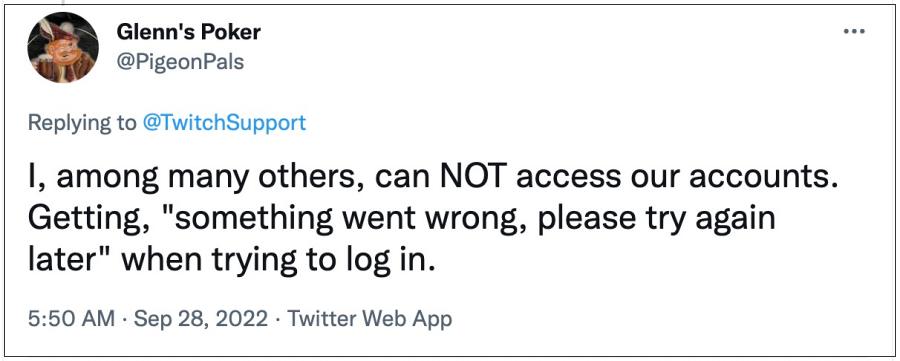
Однако на данный момент оказывается, что это легче сказать, чем сделать. У многочисленных пользователей выразили свою озабоченность что они не могут войти в Twitch и вместо этого получают ошибку «Что-то пошло не так». Чтобы исправить это, пользователи даже изменили пароль своей учетной записи, но даже это не означает успеха. Если вы также в настоящее время сталкиваетесь с этой проблемой, то это руководство поможет вам. Следите за исправлениями.
Исправить невозможность входа в Twitch: ошибка «Что-то пошло не так»
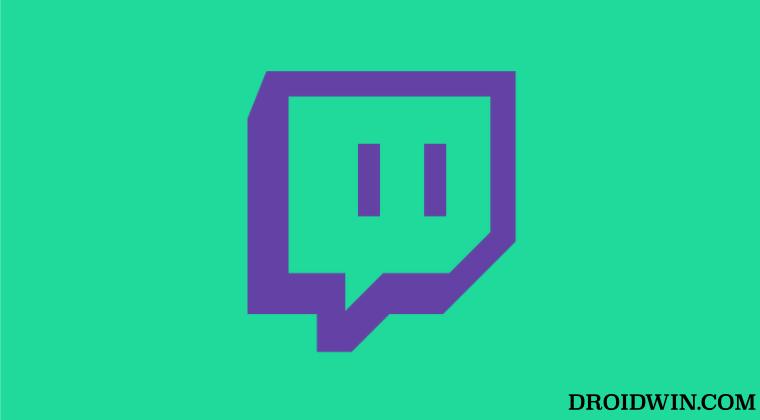
Рекомендуется попробовать каждый из перечисленных ниже обходных путей, а затем посмотреть, какой из них принесет вам успех. Итак, имея это в виду, давайте начнем.
ИСПРАВЛЕНИЕ 1. Используйте поддерживаемый браузер
Как бы странно это ни звучало, но Twitch по-прежнему не поддерживает некоторые основные веб-браузеры, в том числе Opera. В связи с этим, вот четыре веб-браузера, которые официально поддерживаются Twitch:
Google Chrome Mozilla Firefox Microsoft Edge Apple Safari
Если вы используете какой-либо другой браузер, вы не сможете войти в Twitch и вместо этого получите сообщение об ошибке «Что-то пошло не так». Поэтому переключитесь на один из четырех вышеупомянутых браузеров, и проблема должна быть решена.
ИСПРАВЛЕНИЕ 2. Используйте режим инкогнито
Некоторым пользователям удалось решить эту проблему после открытия веб-сайта Twitch в режиме инкогнито и последующего входа в свою учетную запись. Поэтому используйте сочетания клавиш Ctrl+Shift+N или Command+Shift+N, чтобы открыть режим инкогнито, затем попробуйте войти в Twitch и проверьте, исправляет ли он ошибку «Что-то пошло не так».
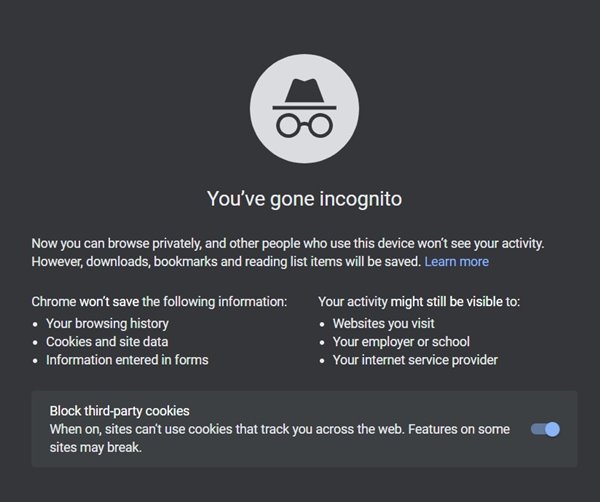
ИСПРАВЛЕНИЕ 3: отключить расширение
В некоторых случаях стороннее дополнение также может согласовываться с процессом входа в систему. Поэтому вам следует подумать об отключении всех этих надстроек, а затем проверить результаты. Вот как это можно сделать:
- Для начала запустите Chrome и перейдите по следующему адресу: chrome://extensions/
- Затем отключите переключатель рядом с каждым из этих расширений.

- Теперь попробуйте войти в Twitch и проверьте, исправлена ли ошибка «Что-то пошло не так».
ИСПРАВЛЕНИЕ 4. Удаление данных браузера
Если со временем накапливается много данных браузера или если сохраненные данные повреждаются, это может привести к проблемам во всем функционировании браузера. Поэтому вам следует рассмотреть возможность удаления данных файла cookie, а также его кэшированных файлов, а затем проверить результаты. Вот как это можно сделать:
- Запустите Chrome и перейдите в указанное ниже место. [or use Ctrl+Shift+Del shortcut]хром: // настройки/clearBrowserData
- Теперь отметьте файлы cookie и другие данные сайта, а также кэшированные изображения и файлы.
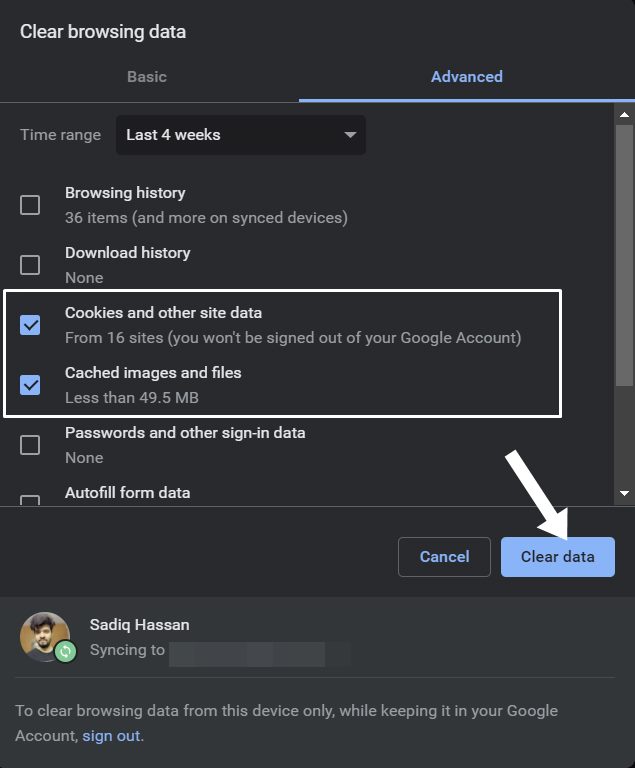
- Наконец, нажмите кнопку «Очистить данные» и дождитесь завершения процесса.
- После этого попробуйте войти в Twitch и проверьте, исправляет ли он ошибку «Что-то пошло не так».
ИСПРАВЛЕНИЕ 5: отключить VPN
Если вы используете виртуальную частную сеть для анонимного просмотра или получения доступа к контенту с географическим ограничением, возможно, вам придется временно приостановить эту практику. Это связано с тем, что использование замаскированного IP-адреса может привести к невозможности правильного входа в систему. Поэтому вам следует подумать об отключении VPN на время, используя приведенные ниже инструкции, а затем проверить результаты.
- Откройте меню «Настройки» с помощью сочетания клавиш Windows + I.
- Затем перейдите в «Сеть и Интернет» в левой строке меню и выберите «VPN».
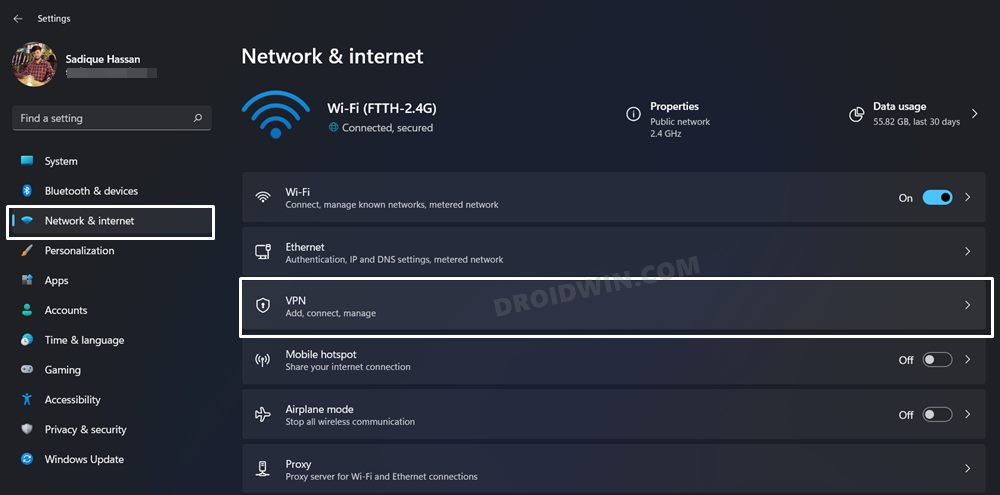
- После этого выберите свой VPN и нажмите «Отключить».
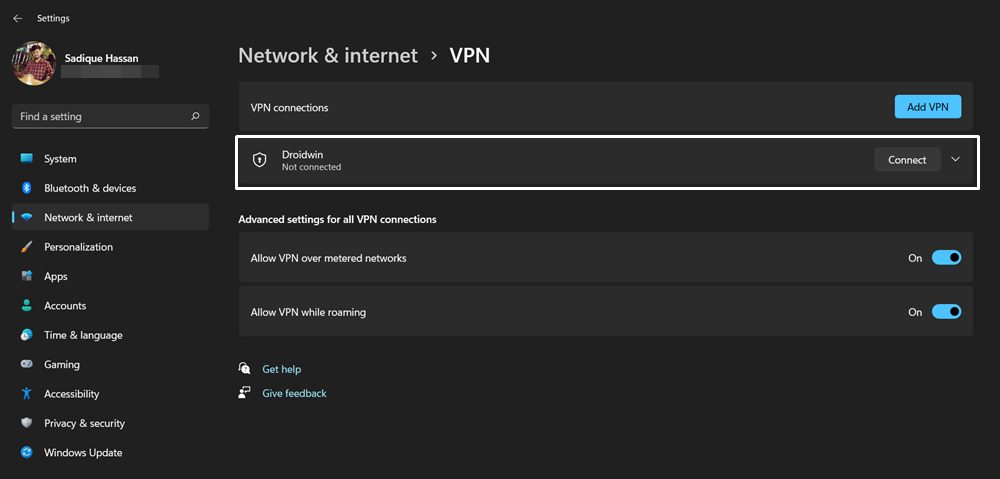
- Проверьте, можете ли вы войти в Twitch и исправлена ли ошибка «Что-то пошло не так».
ИСПРАВЛЕНИЕ 6: обновить браузер
Мало того, что Twitch поддерживает только четыре браузера, но даже эти четыре браузера должны быть на последней версии. [or at the very max a prior version]. Другими словами, Twitch поддерживает только перечисленные ниже версии браузера. Поэтому, если вы используете более старую версию браузера, немедленно обновите ее до последней сборки, и она должна исправить основную ошибку Twitch.
- Последние две версии Google Chrome.
- Последние две версии Mozilla Firefox.
- Самая последняя версия Microsoft Edge.
- Самая последняя версия Apple Safari.

Вот и все. Это были шесть различных методов, которые помогут вам решить проблему невозможности входа в Twitch и появления ошибки «Что-то пошло не так». Что касается официальной позиции по этому вопросу, разработчики знают об этой проблеме, но не сообщают о сроках выпуска исправления. Как и когда это произойдет, мы соответствующим образом обновим это руководство. Между тем, вышеупомянутые обходные пути — ваш лучший выбор.
Источник
Keep in mind that you may try a reset as a last resort
by Aleksandar Ognjanovic
Aleksandar’s main passion is technology. With a solid writing background, he is determined to bring the bleeding edge to the common user. With a keen eye, he always… read more
Updated on November 21, 2022
Fact checked by
Alex Serban

After moving away from the corporate work-style, Alex has found rewards in a lifestyle of constant analysis, team coordination and pestering his colleagues. Holding an MCSA Windows Server… read more
- If Twitch is not loading in the browser, you won’t be able to watch your favorite gaming streamers.
- Verify the Twitch server status, as it may be a cause that explains our presented issue.
- The Twitch error when loading data may also be caused by browsing data, so you should try clearing it.
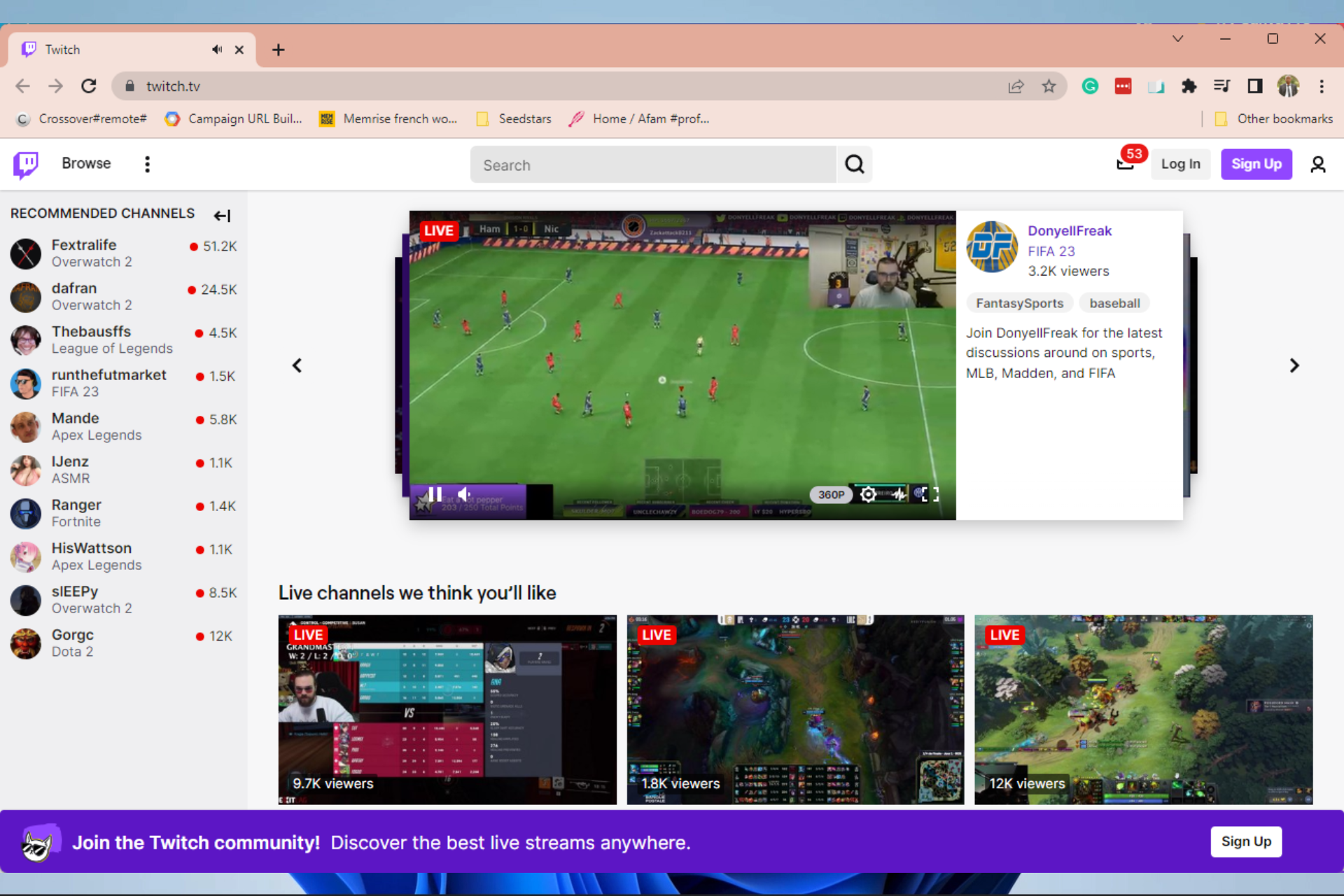
XINSTALL BY CLICKING THE DOWNLOAD FILE
This software will repair common computer errors, protect you from file loss, malware, hardware failure and optimize your PC for maximum performance. Fix PC issues and remove viruses now in 3 easy steps:
- Download Restoro PC Repair Tool that comes with Patented Technologies (patent available here).
- Click Start Scan to find Windows issues that could be causing PC problems.
- Click Repair All to fix issues affecting your computer’s security and performance
- Restoro has been downloaded by 0 readers this month.
Most people follow their favorite streamers on the Twitch web client. However, some users noticed that Twitch streams are sometimes not loading on browsers like Chrome and Firefox.
Twitch tv started as a small gameplay streaming platform, and now it has millions of daily followers. So, it isn’t a surprise that it might run into trouble. We’ve provided you with some solutions and workarounds for the problem at hand.
Why is Twitch not loading?
Different factors may be responsible for this problem. On the top of the list are the following:
- Server problems – Sometimes, server issues can cause this problem to appear. When such errors appear, your Twitch chat might not be loading, or the Twitch extensions will stop working, so make sure that the service is working properly before proceeding to fix this issue.
- Account problems – It’s also possible that you have issues with your account, so check that you can access it without issues. A few users reported that they cannot reset their password on Twitch.
- Temporary errors – Twitch might get into random and temporary troubles like any other app. Fortunately, you can always check its status. Also, you should check your Internet connection to ensure it’s stable.
- Browsing data or add-ons blocking the app – Because it can cause serious problems with your browser, it is always recommended to clear your browsing data. In addition, we suggest disabling the extensions and add-ons.
- Viruses and malware – Cyber attacks are becoming more frequent, so it is extremely easy to get your system infected. To prevent it, you should constantly run an efficient antimalware program.
- Problems with your main browser – Sometimes, your browser might have more serious problems. In these terms, we strongly recommend using a dedicated option to offer a unique and safe experience.
Why does Twitch take so long to load?
This can be due to the browser cache or add-ons that slow down the browser and as a result the Twitch client.
Follow our steps below in order to fix all those problems, and boost your browser’s performance.
Quick Tip:
If you want to avoid any other Twitch issues, you should consider using it on a specialized gaming browser like Opera GX.
This optimized browser Opera GX has Twitch embedded and a dedicated button on its left-side menu to start it in a second. You will also be able to get notifications when your favorite streamers come online.

Opera GX
This specifically optimized browser makes Twitch errors and loading problems a thing of the past.
How can I fix Twitch if it’s not loading?
- Why is Twitch not loading?
- How can I fix Twitch if it’s not loading?
- 1. Clear the browser’s cache and cookies
- 2. Disable Add-ons
- 3. Disable Experimental features
- 4. Reset your browser
Before you try any of these solutions:
- Double-check that the Twitch servers are not down. If they are down, there will be nothing you can do other than wait for them to come back up. The Twitch status page is your best bet for this.
- You may also decide to skip all these solutions by using the desktop version of Twitch.
1. Clear the browser’s cache and cookies
It’s most likely to repair your Twitch not loading error by clearing browsing data such as cookies or cache. To do so, use our simple guide presented down below.
1. Hit the Windows key, type Chrome, then click on the first result.

2. Use the following keyboard shortcut to open the Clear browsing data menu: Shift + Ctrl + Delete.

3. Select All time as the time range.
4. Checkmark the Cookies other site data and Cached images and files sections.

5. Click on the Clear Data button.
- Twitch won’t let me sign up [3 Easy Solutions]
- Twitch notifications not working [Quick Fixes in Chrome]
- Chrome not Loading Pages: 7 Fixes to Properly Load Websites
- Chrome Says Not Secure But The Certificate Is Valid: Fix
- Chrome Sound Is Not Working: 7 Tested Ways to Fix It for Good
- How to Quickly Remove Bing From Chrome Permanently
2. Disable Add-ons
- Hit the Windows key, type Chrome, then open the first result.

- Click on the Customize and Control Google Chrome menu button (the 3 vertical dots placed in the right-top corner of the window).

- Hover the mouse over More tools, then click on Extensions.

- On to the extension you want to remove, click Remove.

- Confirm by clicking Remove.

3. Disable Experimental features
- Press on the Windows key, type Chrome, then open the first result.

- In the Address bar, type the following line, and press on the Enter key:
chrome://flags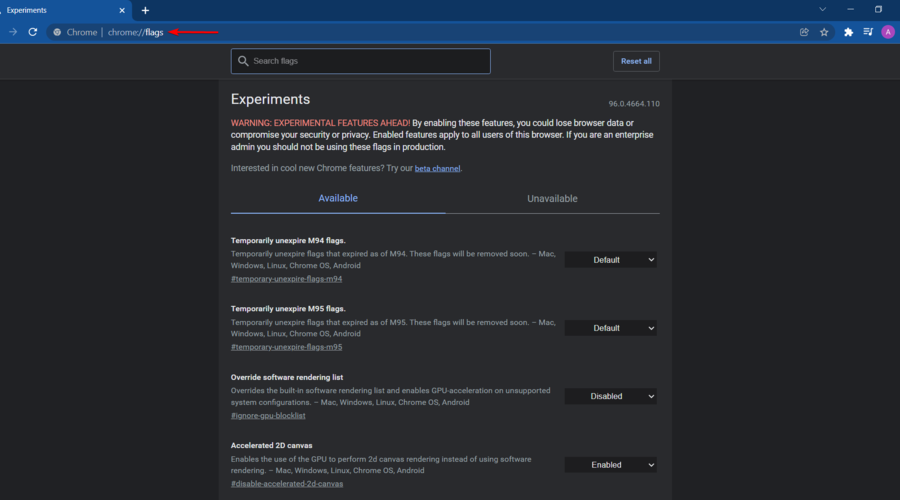
- Click on Reset all.

You can safely skip this step if you never meddled with the Experimental options in Chrome. There are many available options, some of which are part of the Beta program.
They’re mostly safe to use on the standard Chrome release but can occasionally slow down the browser or negatively affect some of the standard features.
4. Reset your browser
- Click the menu icon and then select Settings.
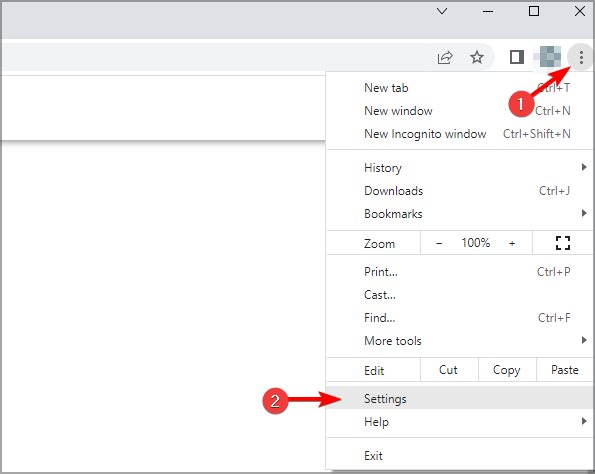
- Go to Restore and clean up.
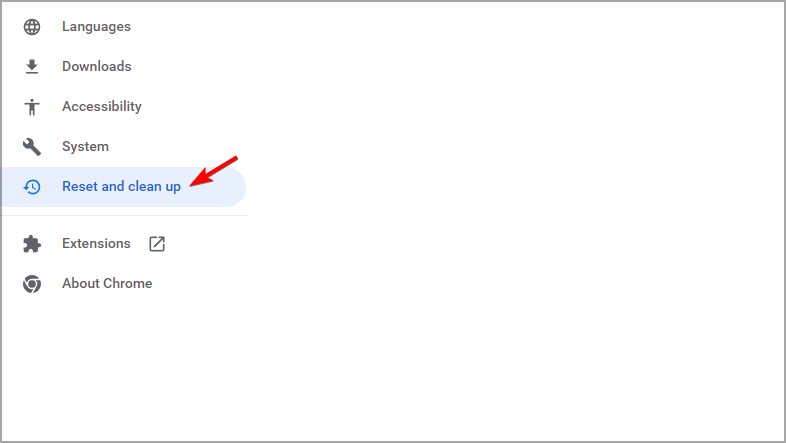
- Select Restore settings to their original defaults.
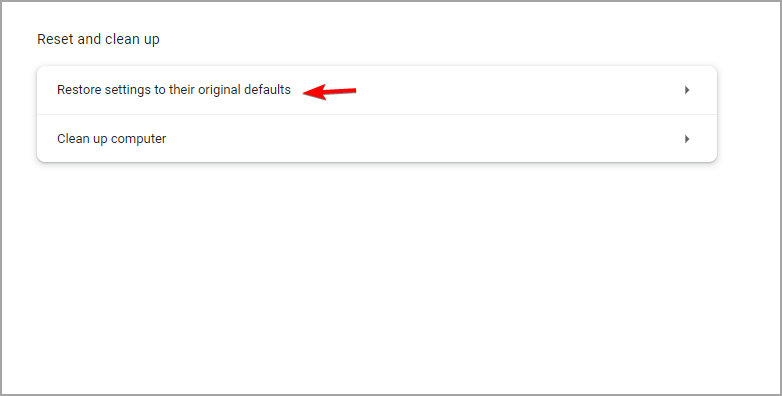
- Now click on Reset settings in order to fix the Twitch player not loading issue.

If now Twitch is not working on Chrome, it’s possible that your settings are interfering with it, so resetting the browser might help.
And on that note, we can wrap it up. These solutions should come in handy if Twitch is not loading your video, or not loading streams on your PC.
If you have additional related questions, do not hesitate to leave a comment in the section below.
![]()
Newsletter
Keep in mind that you may try a reset as a last resort
by Aleksandar Ognjanovic
Aleksandar’s main passion is technology. With a solid writing background, he is determined to bring the bleeding edge to the common user. With a keen eye, he always… read more
Updated on November 21, 2022
Fact checked by
Alex Serban

After moving away from the corporate work-style, Alex has found rewards in a lifestyle of constant analysis, team coordination and pestering his colleagues. Holding an MCSA Windows Server… read more
- If Twitch is not loading in the browser, you won’t be able to watch your favorite gaming streamers.
- Verify the Twitch server status, as it may be a cause that explains our presented issue.
- The Twitch error when loading data may also be caused by browsing data, so you should try clearing it.
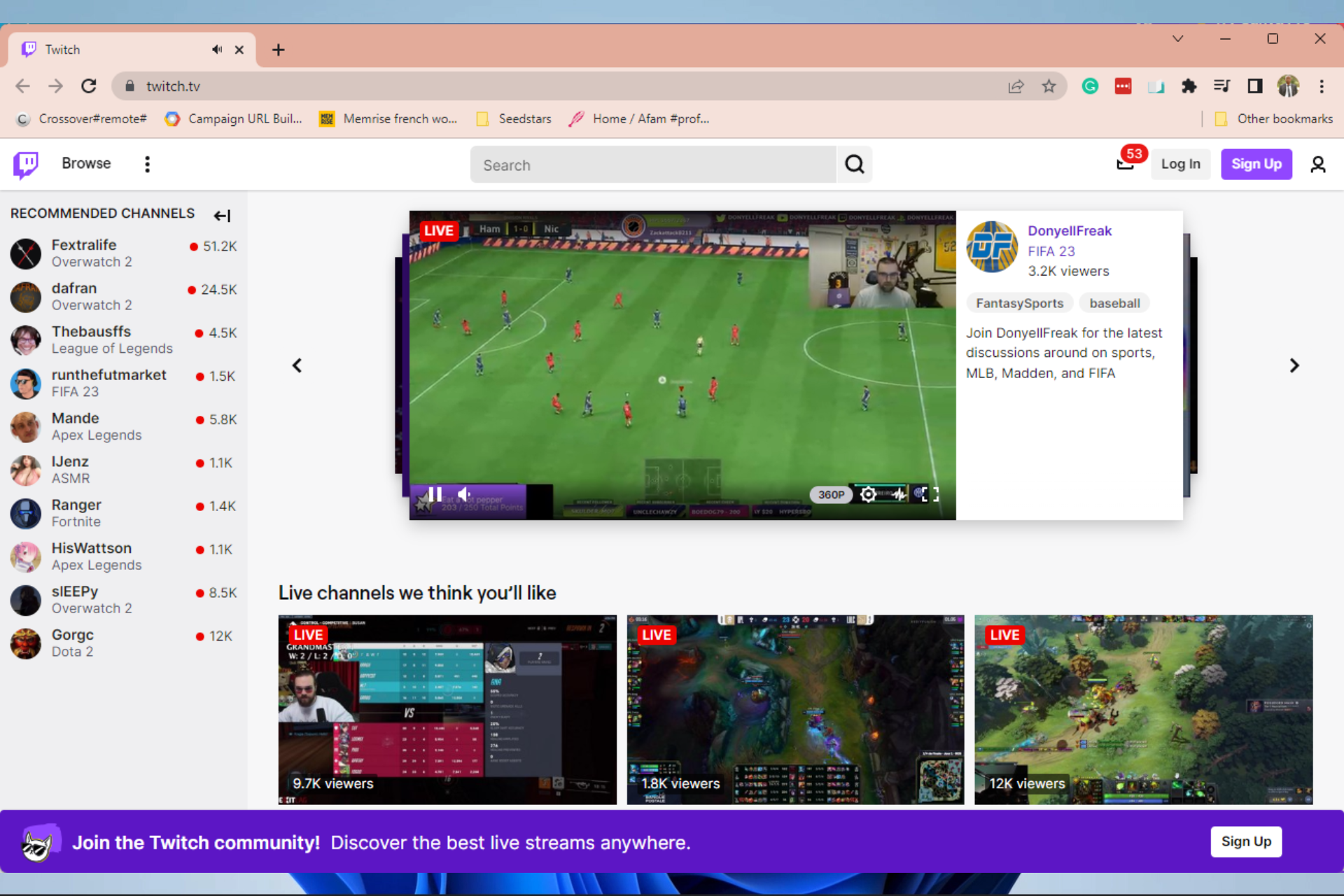
XINSTALL BY CLICKING THE DOWNLOAD FILE
This software will repair common computer errors, protect you from file loss, malware, hardware failure and optimize your PC for maximum performance. Fix PC issues and remove viruses now in 3 easy steps:
- Download Restoro PC Repair Tool that comes with Patented Technologies (patent available here).
- Click Start Scan to find Windows issues that could be causing PC problems.
- Click Repair All to fix issues affecting your computer’s security and performance
- Restoro has been downloaded by 0 readers this month.
Most people follow their favorite streamers on the Twitch web client. However, some users noticed that Twitch streams are sometimes not loading on browsers like Chrome and Firefox.
Twitch tv started as a small gameplay streaming platform, and now it has millions of daily followers. So, it isn’t a surprise that it might run into trouble. We’ve provided you with some solutions and workarounds for the problem at hand.
Why is Twitch not loading?
Different factors may be responsible for this problem. On the top of the list are the following:
- Server problems – Sometimes, server issues can cause this problem to appear. When such errors appear, your Twitch chat might not be loading, or the Twitch extensions will stop working, so make sure that the service is working properly before proceeding to fix this issue.
- Account problems – It’s also possible that you have issues with your account, so check that you can access it without issues. A few users reported that they cannot reset their password on Twitch.
- Temporary errors – Twitch might get into random and temporary troubles like any other app. Fortunately, you can always check its status. Also, you should check your Internet connection to ensure it’s stable.
- Browsing data or add-ons blocking the app – Because it can cause serious problems with your browser, it is always recommended to clear your browsing data. In addition, we suggest disabling the extensions and add-ons.
- Viruses and malware – Cyber attacks are becoming more frequent, so it is extremely easy to get your system infected. To prevent it, you should constantly run an efficient antimalware program.
- Problems with your main browser – Sometimes, your browser might have more serious problems. In these terms, we strongly recommend using a dedicated option to offer a unique and safe experience.
Why does Twitch take so long to load?
This can be due to the browser cache or add-ons that slow down the browser and as a result the Twitch client.
Follow our steps below in order to fix all those problems, and boost your browser’s performance.
Quick Tip:
If you want to avoid any other Twitch issues, you should consider using it on a specialized gaming browser like Opera GX.
This optimized browser Opera GX has Twitch embedded and a dedicated button on its left-side menu to start it in a second. You will also be able to get notifications when your favorite streamers come online.

Opera GX
This specifically optimized browser makes Twitch errors and loading problems a thing of the past.
How can I fix Twitch if it’s not loading?
- Why is Twitch not loading?
- How can I fix Twitch if it’s not loading?
- 1. Clear the browser’s cache and cookies
- 2. Disable Add-ons
- 3. Disable Experimental features
- 4. Reset your browser
Before you try any of these solutions:
- Double-check that the Twitch servers are not down. If they are down, there will be nothing you can do other than wait for them to come back up. The Twitch status page is your best bet for this.
- You may also decide to skip all these solutions by using the desktop version of Twitch.
1. Clear the browser’s cache and cookies
It’s most likely to repair your Twitch not loading error by clearing browsing data such as cookies or cache. To do so, use our simple guide presented down below.
1. Hit the Windows key, type Chrome, then click on the first result.

2. Use the following keyboard shortcut to open the Clear browsing data menu: Shift + Ctrl + Delete.

3. Select All time as the time range.
4. Checkmark the Cookies other site data and Cached images and files sections.

5. Click on the Clear Data button.
- Twitch won’t let me sign up [3 Easy Solutions]
- Twitch notifications not working [Quick Fixes in Chrome]
- Chrome not Loading Pages: 7 Fixes to Properly Load Websites
- Chrome Says Not Secure But The Certificate Is Valid: Fix
- Chrome Sound Is Not Working: 7 Tested Ways to Fix It for Good
2. Disable Add-ons
- Hit the Windows key, type Chrome, then open the first result.

- Click on the Customize and Control Google Chrome menu button (the 3 vertical dots placed in the right-top corner of the window).

- Hover the mouse over More tools, then click on Extensions.

- On to the extension you want to remove, click Remove.

- Confirm by clicking Remove.

3. Disable Experimental features
- Press on the Windows key, type Chrome, then open the first result.

- In the Address bar, type the following line, and press on the Enter key:
chrome://flags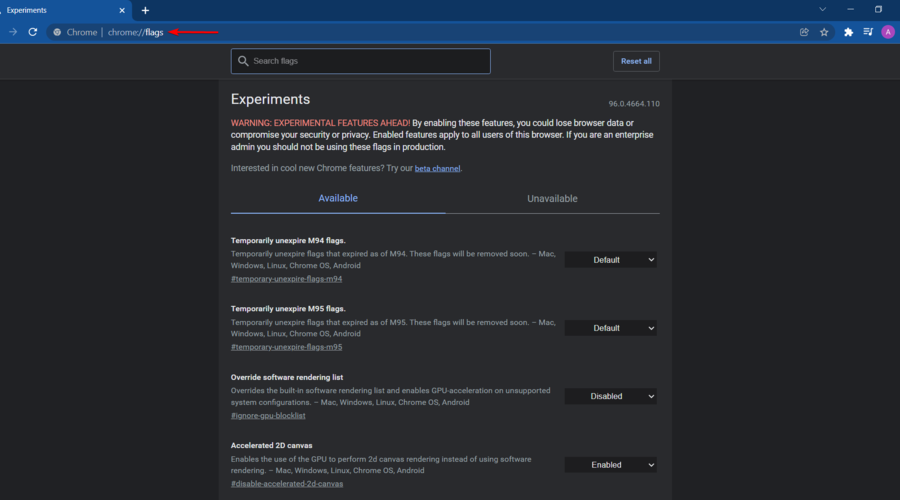
- Click on Reset all.

You can safely skip this step if you never meddled with the Experimental options in Chrome. There are many available options, some of which are part of the Beta program.
They’re mostly safe to use on the standard Chrome release but can occasionally slow down the browser or negatively affect some of the standard features.
4. Reset your browser
- Click the menu icon and then select Settings.
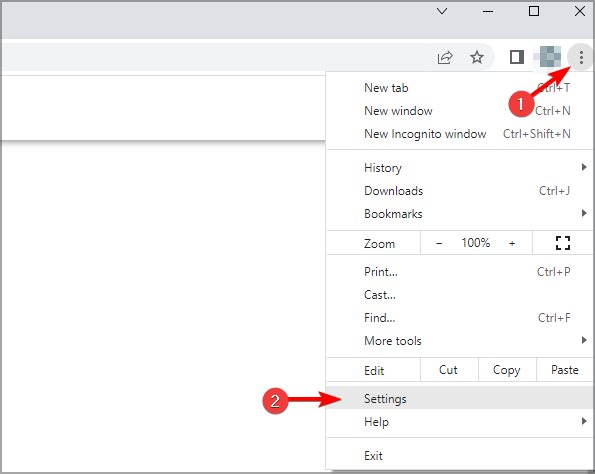
- Go to Restore and clean up.
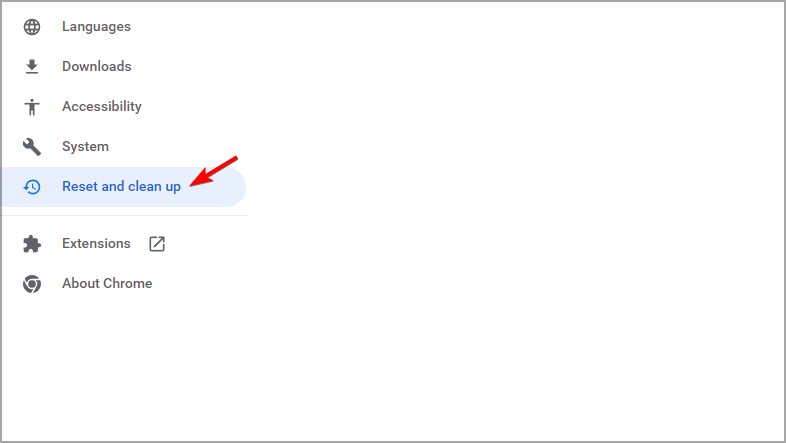
- Select Restore settings to their original defaults.
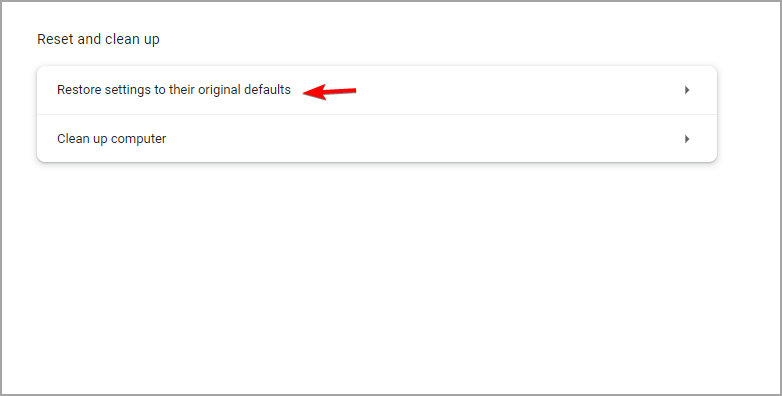
- Now click on Reset settings in order to fix the Twitch player not loading issue.

If now Twitch is not working on Chrome, it’s possible that your settings are interfering with it, so resetting the browser might help.
And on that note, we can wrap it up. These solutions should come in handy if Twitch is not loading your video, or not loading streams on your PC.
If you have additional related questions, do not hesitate to leave a comment in the section below.
![]()
Newsletter
Вы получаете сообщение « Ошибка загрузки данных » на Twitch ? Вот полное руководство по исправлению этой ошибки Twitch. Twitch-отличная платформа для всех стримеров, позволяющая транслировать свои видео и контент для более широкой аудитории. Это также позволяет пользователям просматривать различный развлекательный контент, например музыкальные видеоклипы, шоу и т. Д. Однако различные стримеры сталкивались с ошибкой, которая выводит сообщение «Ошибка загрузки данных». Эта ошибка препятствует загрузке и доступу к потоку Twitch. Хотя причина этой ошибки до сих пор не ясна.
Теперь, если вы столкнулись с той же ошибкой, значит, вы попали на правильную страницу. Здесь мы собираемся обсудить некоторые рабочие исправления, которые позволили многим пользователям исправить эту ошибку. Давайте посмотрим!
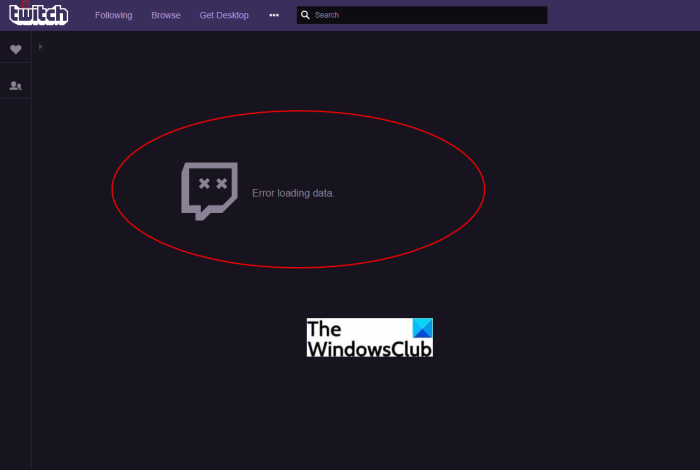
Вот способы исправить ошибку «Ошибка загрузки данных» на Twitch:
Отключить AdBlock.Попробуйте добавить «живое» расширение в конец ссылки, к которой вы пытаетесь получить доступ. Убедитесь, что Twitch не отключен. Переключите платформу.
Давайте сейчас подробнее рассмотрим вышеупомянутые методы!
1] Отключить AdBlock
Используете ли вы расширение AdBlock в своем веб-браузере? Это может быть причиной того, что вы получаете сообщение об ошибке «Ошибка загрузки данных» на Twitch. Кажется, что Adblock мешает нормальной работе Twitch. Многие люди исправили множество проблем и ошибок, просто отключив его. Итак, попробуйте отключить расширение AdBlock и посмотрите, решена ли проблема или нет. Давайте посмотрим, как отключить AdBlock в разных веб-браузерах.
Google Chrome:
Вы можете выполнить следующие шаги, чтобы отключить или удалить Расширение AdBlock в браузере Google Chrome:
Сначала запустите браузер Google Chrome и перейдите в его трехточечное меню. Теперь нажмите на Дополнительные инструменты> Расширения . Или просто введите chrome://extensions/ в адресную строку. На странице Расширения просто найдите расширение AdBlock. После этого используйте переключатель, чтобы отключить это расширение. Чтобы удалить его из в браузере нажмите кнопку Удалить , расположенную под расширением AdBlock.
СОВЕТ : см. этот пост, если Twitch не работает в Chrome.
Microsoft Edge:
Попробуйте следующие шаги, чтобы отключить расширение AdBlock в Edge:
Просто откройте браузер Microsoft Edge. Щелкните трехточечное меню. Выберите опция Расширения; в качестве альтернативы вы также можете перейти на edge://extensions/, чтобы открыть страницу расширений. Перейдите к расширению AdBlock и выключите его. Кроме того, удалите все другие расширения, которые вы недавно установили и которые выглядят подозрительно. к вам.
Mozilla Firefox:
В браузере Firefox вы можете выполнить следующие действия, чтобы отключить надстройку AdBlock и устранить эту ошибку на Twitch:
Сначала откройте браузер Firefox и щелкните меню с тремя полосами. Теперь щелкните параметр Надстройки и темы или просто нажмите горячую клавишу Ctrl + Shift + A, чтобы открыть страницу надстроек. найдите расширение AdBlock и отключите его с помощью переключателя, чтобы отключить это расширение. Если вы хотите удалить расширение навсегда, нажмите кнопку меню с тремя точками рядом с расширением, а затем выберите параметр «Удалить».
Прочтите: Как исправить ошибку Twitch 5000, контент недоступен
2] Попробуйте добавить «живое» расширение в конец ссылки, которую вы пытаетесь ing для доступа
Если отключение расширения AdBlock не решает проблему для вас, вы можете попробовать другой метод, например, попробуйте добавить «live» в конце ссылки страницы, где вы получаете это ошибка. Это больше похоже на обходной путь в случае, если для вас нет другого решения. Однако вам нужно будет сделать это для каждой ссылки, к которой вы пытаетесь получить доступ, и где вы получаете эту ошибку. Рекомендуется следовать этому решению в разделе «Подписка» на Twitch. Давайте посмотрим, как использовать этот метод.
Во-первых, перейдите к подписке страницу Twitch или перейдите на страницу Twitch, которая выдавала ошибку «Ошибка при загрузке данных». Теперь в адресной строке браузера вам нужно отредактировать конечную часть ссылки, вставив «/live». Посмотрите, например, на ссылку ниже: https://www.twitch.tv/directory/following/live Теперь вы можете попробовать перейти на страницу «Читаемые». Чтобы быстро получить к ней доступ, вы можете попробовать добавить страницу в свои закладки. Просто нажмите кнопку в форме звезды в адресной строке и добавьте ссылку в свою закладку.
Прочтите: ошибка Twitch 788078D4, для потоковой передачи требуется двухфакторная аутентификация
3] Убедитесь, что Twitch не отключен
Если вы все еще получаете ту же ошибку, убедитесь, что сайт Twitch не отключен и находится в рабочем состоянии. Для этого вы можете использовать бесплатные инструменты для обнаружения отказов веб-сайтов. Если сайт в настоящее время не работает по какой-либо причине, вам придется подождать, пока Twitch снова не запустится.
См. Исправить ошибку декодирования ресурса Twitch 3000 Media
4] Переключить платформу
Если вы продолжаете получать ту же ошибку даже после попытки всех вышеперечисленных методов, вы можете попробовать переключить платформу на использование Twitch. Попробуйте настольное приложение Twitch для Windows 11/10 или мобильное приложение и посмотрите, сможете ли вы получить доступ к потоку без этой ошибки.
Если ошибка не исчезнет, попробуйте потоковое воспроизведение в частном режиме или в режиме инкогнито.. Если это не помогает, переустановите браузер и проверьте, исправлена ли ошибка.
Почему Twitch продолжает говорить, что что-то пошло не так?
Причина сообщения «Что-то пошло не так». Сообщение об ошибке на Twitch в основном связано с повреждением и плохим кешем браузера и файлами cookie. Это также может быть результатом того, что сайт Twitch не работает на техническое обслуживание или возникли проблемы с отключением. Итак, убедитесь, что серверы Twitch в данный момент не отключены. Если это не так, вы можете попробовать очистить кеш браузера и очистить файлы cookie. Если вы используете VPN, попробуйте отключить его, а затем посмотрите, сохраняется ли проблема. Если вы не можете исправить ошибку, вы можете попробовать связаться с официальной службой поддержки Twitch, и они могут помочь вам устранить ошибку.
Почему я не могу войти в Twitch?
Возможен временный сбой в учетной записи, из-за которого вы не сможете войти в Twitch. Или, если вы по ошибке ввели неправильные учетные данные, вы, очевидно, не сможете войти в систему. Поэтому убедитесь, что вы ввели правильное имя пользователя и пароль. Если это не так, закройте страницу Twitch и попробуйте снова войти в систему, проверьте состояние работы Twitch или используйте другой веб-браузер.
Надеюсь, это поможет!
Теперь прочтите:
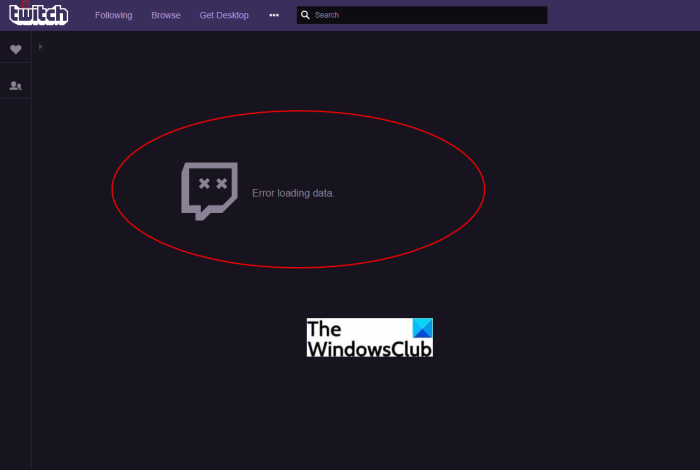

 Сообщение было отмечено Maximus1994 как решение
Сообщение было отмечено Maximus1994 как решение
